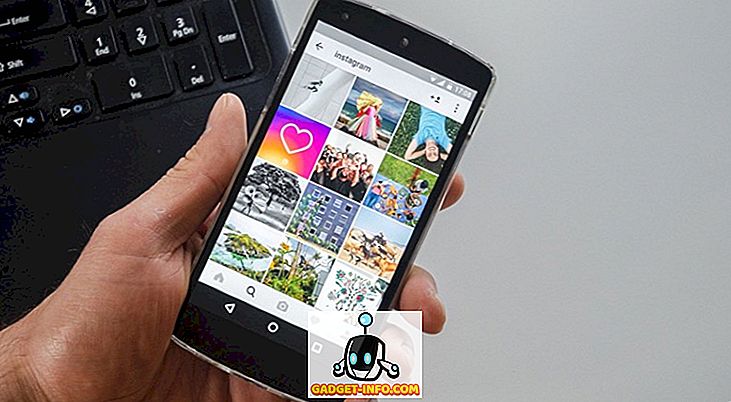Новые флагманские смартфоны Samsung - Galaxy S8 и S8 Plus - привлекают к себе большое внимание благодаря предварительным заказам и стремительным продажам, и почти каждый дает им положительные отзывы. Смартфоны обладают множеством замечательных функций, и хотя многие из них довольно очевидны, есть некоторые скрытые функции и приемы, которые не так очевидны. Итак, если вы купили (или планируете купить) Galaxy S8 или S8 Plus и хотите узнать о замечательных, но скрытых функциях, которые они предлагают, вот 15 хитростей Galaxy S8 и скрытых функций, о которых вы должны знать:
1. Переопределить кнопку Биксби
Galaxy S8 и S8 Plus поставляются с собственными помощниками Samsung, которые помогают сделать вашу жизнь проще. Однако в своем текущем состоянии Биксби не очень полезен, что делает выделенную аппаратную кнопку несколько бессмысленной. К счастью, с помощью приложения под названием BixBye (бесплатно) кнопка Bixby может быть легко переназначена для запуска всего, что вы захотите . Вы можете прочитать больше о BixBye и узнать, как использовать его из нашей статьи о переназначении кнопки Bixby на Galaxy S8 и S8 Plus.

2. Используйте отдельные звуки приложения
Если вам нравится слушать музыку на ваших Bluetooth-динамиках в полную силу, скорее всего, вы не хотите, чтобы входящий звонок или текстовое сообщение передавали звук через ваши Bluetooth-динамики. Но так было всегда ... до сих пор. С S8 и S8 Plus Samsung предлагает так называемые «отдельные звуки приложения». Эта функция позволяет вашему смартфону воспроизводить звуки для определенных приложений только через определенный выход, а все остальные звуки воспроизводятся через устройство.
- Вы можете найти и включить эту функцию, выбрав « Настройки -> Звуки и вибрация », а затем « Отдельные звуки приложения ».

- Здесь вы можете просто включить переключатель, а затем выбрать, какие приложения должны воспроизводить свои звуки, через которые выводится звук.

3. Прикрепите что-нибудь к всегда на дисплее
Always on Display на Galaxy S8 и S8 Plus действительно великолепен, и хотя я бы предпочел, чтобы уведомления не превращались в маленькие круглые значки, в Always on Display есть вещи, которые действительно хороши. Одна из таких функций позволяет пользователям прикреплять практически все, что они хотят, к Всегда на дисплее. Это может быть изображение или заметка, сделанная в Google Keep, и т. Д. Вы даже можете прикрепить видео YouTube на «Всегда на дисплее», но они отображаются только как URL. Чтобы прикрепить, например, заметку к «Всегда на дисплее», вы можете просто выполнить следующие шаги:
- Запустите Google Keep и выберите заметку, которую вы хотите закрепить . Затем нажмите на трехточечную кнопку меню в правом верхнем углу и нажмите « Отправить ».

- На экране, который скользит вверх, выберите « Всегда на дисплее », а затем нажмите « Закрепить на всегда на дисплее ».

Заметка будет прикреплена к вашему S8 или S8 Plus «Всегда на дисплее», и вы сможете получить к ней доступ с помощью двойного касания. Это может оказаться чрезвычайно полезным для напоминаний и списков покупок, так как вы сможете получить к ним доступ без необходимости разблокировать телефон.
4. Включить Download Booster для ускорения загрузки
Если вы когда-либо использовали Speedify (это потрясающе), скорее всего, вы знаете, насколько полезным может быть объединение пропускной способности нескольких сетей для повышения скорости загрузки. Samsung включает функцию Download Booster в S8 и S8 Plus, которая эффективно делает то же самое, за исключением того, что одновременно использует ваши соединения WiFi и LTE для увеличения скорости загрузки . Чтобы включить Download Booster, выполните следующие действия:
Примечание . Использование LTE для загрузок может быстро накапливать плату за передачу данных, поэтому убедитесь, что у вас неограниченный тарифный план, если вы решите использовать эту функцию слишком часто.
- Перейдите в « Настройки -> Подключения -> Дополнительные настройки подключения ».

- Здесь просто переключите переключатель рядом с « Download Booster » из положения «выкл.» В положение «вкл.».

Теперь вы сможете увидеть явные улучшения в скорости загрузки, которую вы получаете на свой телефон с включенным Download Booster, по сравнению с тем, когда он был отключен.
5. Включите Dual Audio для устройств Bluetooth
S8 и S8 Plus являются первыми смартфонами на рынке с поддержкой Bluetooth 5.0, и среди его разнообразных интересных функций действительно выделяется тот факт, что с Bluetooth 5.0 S8 и S8 Plus могут передавать музыку на два устройства Bluetooth одновременно. Это просто потрясающе! Между этими двумя устройствами может быть небольшое отставание, но важно то, что два человека могут одновременно наслаждаться беспроводной музыкой через Bluetooth.
- Чтобы включить Dual Audio для устройств Bluetooth в S8 и S8 Plus, просто перейдите в « Настройки -> Подключения -> Bluetooth ».
- Убедитесь, что Bluetooth включен, а затем нажмите на кнопку меню из трех точек . Здесь нажмите на « Dual Audio ». Затем вы можете включить Dual Audio и слушать музыку на двух устройствах Bluetooth одновременно.

6. Скрыть приложения
Скрытие приложений - это не то, что все используют, но приятно иметь эту функцию на тот случай, если вам нужно ее использовать. К счастью, с S8 и S8 Plus вам не придется полагаться на сторонние блокировщики приложений, которые кажутся немного сомнительными или ненадежными. Чтобы скрыть приложения на смартфоне S8 или S8 Plus, выполните следующие действия:
- Проведите пальцем вверх от главного экрана, чтобы открыть ящик приложений, а затем нажмите на трехточечную кнопку меню в правом верхнем углу. Здесь нажмите на «Настройки»

- Здесь нажмите « Скрыть приложения ». Затем вы можете просто выбрать приложения, которые вы хотите скрыть, и нажать «Применить».

7. Захват фрагментов или GIF-файлов
Еще одна замечательная особенность S8 и S8 Plus - это интеллектуальные инструменты выбора на краевых панелях. С помощью этих инструментов вы можете захватить прямоугольную или эллиптическую часть экрана. Все, что круто, но что действительно удивительно, так это инструмент Анимация. Если вы смотрите видео на своем S8, и есть сцена, из которой вы хотите сделать GIF-файл, вы можете просто провести к панели Smart Select Edge и нажать на инструмент «Анимация» .

Затем вы можете поместить его поверх воспроизводимого видео и записать его. S8 преобразует запись в GIF-файл, который вы затем можете поделиться со своими друзьями или отправить в виде твита.
8. Удалить значок рамки
Оба S8 и S8 Plus используют короткие иконки по всему пользовательскому интерфейсу. Это означает, что приложения, которые не имеют иконок Squircle, изменяют размеры своих иконок и помещаются в белые Squirles, чтобы соответствовать теме остальной части телефона. Хотя это выглядит одинаково, значки обычно выглядят плохо. Итак, если вы хотите, чтобы ваш телефон игнорировал короткие иконки, и вместо этого используйте все обычные значки.

- Для этого вы можете просто зайти в Настройки -> Дисплей -> Рамки значков.
- Здесь выберите « только значки » и нажмите «Готово». S8 переключится с использования коротких значков с белыми рамками на обычные значки приложений.
9. Безопасная папка
Безопасная папка - это новая функция, которую Samsung добавил в S8 и S8 Plus. С помощью защищенной папки вы можете хранить свои личные данные для совместимых приложений в безопасном месте в защищенной папке, доступ к которой можно получить только путем ввода PIN-кода, сканирования отпечатка пальца или сканера радужной оболочки глаза. Это удивительно, потому что для одного и того же приложения вы можете создать два отдельных пространства: одно, которое может видеть каждый, у кого есть доступ к вашему телефону, а другое внутри Защищенной папки. Таким образом, если вы делаете снимки с помощью приложения камеры в защищенной папке, они будут сохранены в Галерее, но не будут видны за пределами защищенной папки.
Кроме того, если в вашей галерее есть изображения, которые вы хотите защитить, вы можете переместить их из обычной галереи в папку внутри защищенной папки, эффективно защищая их от несанкционированного доступа.
10. Отредактируйте Edge Panels и добавьте больше
Galaxy S8 и S8 Plus поставляются с изогнутыми экранами, и больше не остается опции с плоским экраном. Поэтому, даже если вам не понравился изогнутый дизайн экрана, и вы не пользовались краевыми панелями, самое время начать его использовать. Краевые панели на самом деле весьма полезны, если вы правильно их настроите. Чтобы отредактировать пограничные панели и добавить другие панели, вы можете выполнить следующие шаги:
- Перейдите в Настройки -> Дисплей -> Экран Edge . Здесь нажмите на « Краевые панели ».
- На открывшемся экране вы можете легко включить или отключить предварительно загруженные панели Edge, которые поставляются с S8 и S8 Plus. Кроме того, если вы хотите узнать больше о крутых панелях Edge, вы можете сделать это, просто нажав на кнопку « Скачать » в правом верхнем углу.

После того, как вы настроите панели Edge на своем S8 или S8 Plus, вы поймете, что они на самом деле весьма полезны и действительно облегчают выполнение целого ряда операций на вашем смартфоне.
11. Сделайте приложения и видео подходящими для экрана с соотношением сторон 18, 5: 9
Galaxy S8 и S8 Plus поставляются с соотношением сторон 18, 5: 9, что делает экран выше, чем он широкий, делает телефон намного компактнее и легче держать в одной руке. Однако это также создает проблему, заключающуюся в том, что большинство приложений и видео предназначено для просмотра на смартфонах с соотношением сторон 16: 9, поэтому при запуске сторонних приложений или просмотре видео YouTube на S8 и S8 Plus они имеют черный цвет. бары по бокам.

К счастью, Samsung предлагает решение этих проблем. Когда вы используете приложение с черными полосами сверху и снизу, просто нажмите кнопку «Последние», и вы увидите значок на карточке приложения, чтобы масштабировать приложение, чтобы использовать весь экран 18, 5: 9 на S8 или S8 Plus. Вы можете просто нажать на этот значок, и размер приложения автоматически изменится, чтобы он идеально подходил для дисплея S8.
Аналогично, для видео вы увидите кнопку на видеопроигрывателе, которую вы можете нажать, чтобы быстро обрезать видео, чтобы оно соответствовало экрану устройства, значительно улучшая восприятие на великолепном дисплее S8.
12. Используйте синий светофильтр
Недавние исследования показали, что синий свет, который исходит от дисплеев смартфонов и ноутбуков, может нарушить цикл сна человека и фактически препятствовать правильному сну пользователей. Чтобы решить эту проблему, Samsung включает в себя синий светофильтр в Galaxy S8 и S8 Plus. Когда вы включаете это, S8 убирает синий свет с экрана, облегчая глаза ночью и, следовательно, предотвращая любые нарушения вашего цикла сна.

Вы можете включить фильтр синего света на своих S8 и S8 Plus, перейдя в « Настройки» -> «Дисплей» и переключив переключатель рядом с « Фильтр синего света » на «вкл». Затем вы также можете нажать «Фильтр синего света» и отрегулировать настройки так, чтобы они вам больше подходили. Galaxy S8 и S8 Plus также поддерживают запланированный фильтр синего света, поэтому устройство автоматически включает / выключает его в зависимости от восхода и захода солнца в вашем регионе.
13. Создание пользовательских профилей экономии заряда батареи
Galaxy S8 и S8 Plus имеют среднее время автономной работы. К счастью, Samsung включает в S8 и S8 Plus довольно приличный инструмент управления батареями. Просто зайдите в Настройки -> Обслуживание устройства и нажмите на Аккумулятор.
Здесь вы сможете увидеть предустановленные режимы экономии заряда аккумулятора, которые Samsung связывает с S8. Эти режимы просто изменяют некоторые настройки и отключают некоторые дополнительные функции, чтобы продлить срок службы аккумулятора вашего смартфона. Тем не менее, вы даже можете создавать собственные профили экономии заряда аккумулятора на вашем смартфоне. Просто следуйте инструкциям ниже:
- Просто нажмите на любой из предустановленных профилей экономии заряда батареи, а затем нажмите «Настроить».

Здесь вы сможете настроить все параметры, которые настраивал сам профиль. Вы можете отрегулировать, как профиль подстраивает настройки вашего Galaxy S8 или S8 Plus, в соответствии с вашими потребностями, при этом обеспечивая максимальное время автономной работы вашего устройства.
14. Настройка Game Launcher
Хотя нет никаких сомнений в том, что S8 и S8 Plus прекрасно справляются даже с самыми требовательными играми, всегда хорошо, если частота кадров в игре увеличивается еще больше, верно? Кроме того, не хотите ли вы предотвратить получение раздражающих уведомлений, пока вы собираетесь выполнить больной ход, который заставит ваших оппонентов плакать после битвы? Ну, с Game Launcher вы можете делать все это и даже больше. Чтобы включить Game Launcher, просто выполните следующие действия:
- Зайдите в Настройки -> Расширенные возможности -> Игры
- Здесь установите переключатель рядом с «Game Launcher» в положение ON.

Что это делает, так это то, что он объединяет все ваши игры в одном месте, добавляя ярлык «Game Launcher» на домашний экран; в то же время предоставляя вам другие варианты, чтобы сделать ваш игровой опыт на S8 или S8 Plus намного лучше.
15. Цветовой код папки
Еще одна настройка, которую вы можете выполнить на Galaxy S8 или S8 Plus, - это папки с цветовым кодированием. Этот вид настройки также может быть полезен для быстрой идентификации папок, как только вы поймете, какой цвет соответствует какой папке. Чтобы раскрасить папки с кодом, вы можете просто нажать на любую папку, чтобы открыть ее, а затем нажать на «палитру», расположенную в правом верхнем углу. Здесь вы можете выбрать нужный цвет для папки и легко раскрасить папки с кодами в соответствии с вашими личными предпочтениями.

Готовы попробовать эти хитрости Galaxy S8 и скрытые возможности?
Вы можете использовать эти уловки и скрытые функции, чтобы улучшить способ использования своего нового смартфона и делать с ним много интересных вещей. Вы можете играть в игры в более захватывающей среде с лучшей частотой кадров, вы можете настроить разные звуки для воспроизведения на разных выходах, и вы можете слушать музыку на двух устройствах Bluetooth одновременно. Есть много возможностей, на которые способны S8 и S8 Plus, и эти 15 трюков и скрытых функций - это то, что я чувствовал, что стоит поделиться. Однако, если вам известны какие-либо хитрости Galaxy S8 и S8 Plus, которые, по вашему мнению, мы должны включить в эту статью, сообщите нам о них в разделе комментариев ниже.